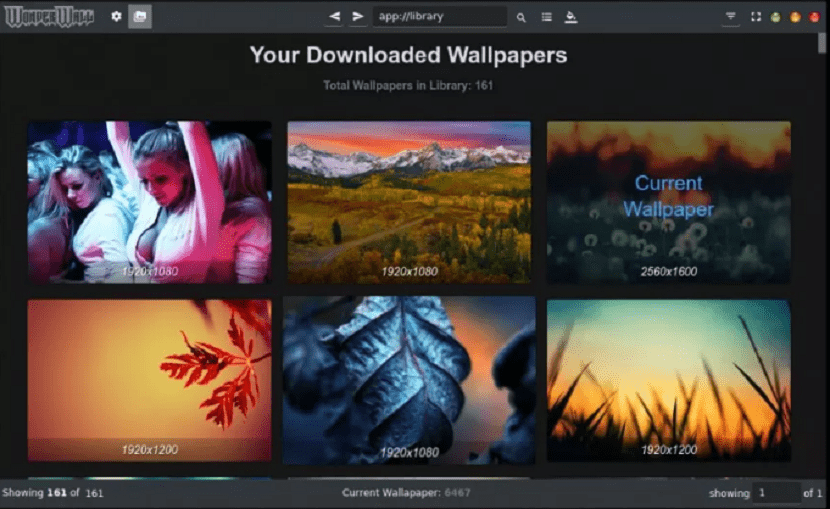
Ozadja dodajo osebnost in slogUjemanje ozadij s temami lupine GTK, QT ali Gnome je lahko dolgotrajna naloga, saj jih je treba velikokrat spremeniti ali spremeniti.
Wonderwall je izvrstno orodje, ki vam lahko pomaga zlahka najti to ozadje ki ste ga vedno iskali.
Wonderwall je zmogljiv upravitelj ozadij za namizje za Unity in GNOME, ki vam omogoča brskanje, prenos in uporabo ozadij iz velike zbirke ozadij.
O Wonderwall-u
Uporabniški vmesnik je tako oster in zmogljiv, da omogoča upravljanje vaše zbirke slik zelo preprosto in enostavno.
Program ponuja slike visoke ločljivosti, ki so primerne za sodobne širokozaslonske monitorje.
Vključene funkcije so:
- Poiščite ozadje z uporabo barv, oznak, kategorij, ločljivosti, priljubljenosti, pogledov,
- klasifikacija itd. z zmogljivimi filtrirnimi orodji.
- Obrezano / pomanjšano ozadje je preneseno, da ustreza vaši ločljivosti zaslona.
- Prebrskajte največjo zbirko spletnih ozadij 4k in Ultra HD na svetu.
- Kategorizirajte prenesena ozadja.
- Prebrskajte največjo zbirko spletnih ozadij 4k in Ultra HD na svetu.
Vendar pa je še v razvoju, zato nekatere funkcije še vedno vsebujejo napake, vendar niso dovolj kritične, da bi negativno vplivale na funkcionalnost programa.
Na izbiro je več kot 20 kategorij ozadij.; Živali, avtomobili, narava, filmi itd., Če naštejemo le nekatere.
Programski vmesnik ustreza oknu, podobnemu Mac OS, in ne izvornemu videzu GTK. Privzeto se ob zagonu programa naložijo priljubljena ozadja.
To je ena od presenetljivih lastnosti Wonderwall-a, saj vam omogoča seznam vseh ozadij glede na izbiro barve
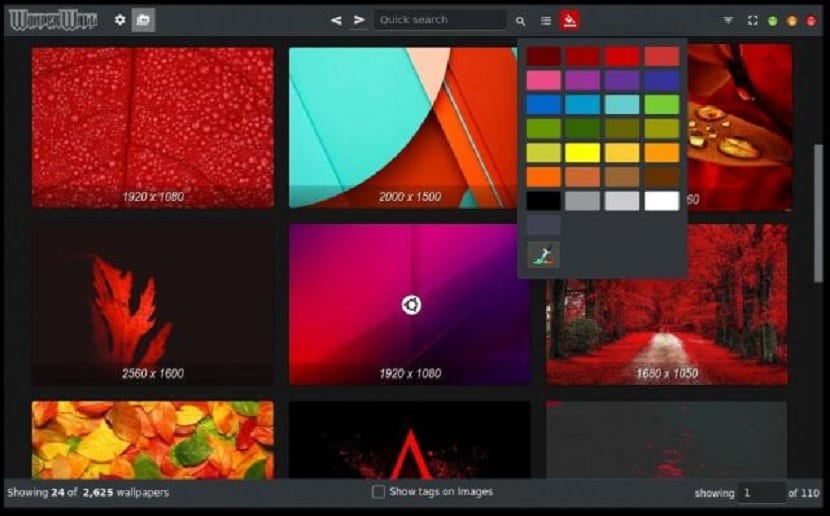
Kako namestiti Wonderwall na Ubuntu in izpeljanke?
Za tiste, ki jih zanima, kako lahko to orodje namestite v svoj sistem To lahko storijo tako, da upoštevajo spodnja navodila.
Wonderwall je na voljo prek paketov Snap, zato morajo imeti podporo za namestitev tovrstnih aplikacij v svoj sistem.
Opomba: različici Ubuntu 18.04 in 18.10 to podporo že izvirno podpirata, prejšnje različice in izvedeni finančni instrumenti bi morali preveriti in v svojih primerih dodati podporo.
Ukaz za namestitev Wonderwall-a v naš sistem je:
sudo snap install wonderwall
Osnovna uporaba Wonderwall
Če želite začeti uporabljati to aplikacijo za zagon ga bomo morali poiskati v našem aplikacijskem meniju, da ga zaženemo.
V primeru, da program zapre s sporočilom o napaki, mu moramo dodeliti nekaj dovoljenj.
Odpravili se bomo na pregled vseh aplikacij in tukaj z desno miškino tipko kliknemo aplikacijo Wonderwall, nato kliknemo na "Prikaži podrobnosti" in izberemo "Dovoljenja", nato aktiviramo "Dostop do datotek v domači mapi" in začnemo spet program.
Naslovna vrstica Wonderwalla je razpršena z gumbi in iskalnim poljem. Na levi strani so knjižnica in nastavitve brez povezave, iskalno polje v sredini skupaj z gumbom za naprej / nazaj in nekaj prijetnih možnosti prilagajanja na desni.
Če želite ozadje nastaviti za ozadje namizja, preprosto kliknite sliko in izberite možnost Prenos.
Po prenosu bomo kliknili sliko in tokrat izbrali nastavitev ozadja za spreminjanje ozadja namizja.
Z iskalnim poljem lahko dobite tudi bolj natančne rezultate na podlagi vaših iskalnih kriterijev.
Za dostop do kategorije ozadij preprosto izberite ikono Kategorije (poleg iskanja v naslovni vrstici) in izberite enega od številnih možnih seznamov.